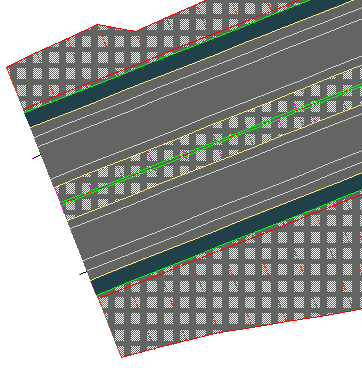Dans cet exercice, vous allez visualiser un projet 3D à l'aide des fonctions de rendu et de hachures d'Autodesk Civil 3D.
Le rendu d'un projet 3D nécessite que vous assigniez un matériau de rendu AutoCAD à chaque lien d'élément de profil type approprié. Le rendu permet d'obtenir une image réaliste du projet 3D, très utile pour les présentations à l'écran.
L'application de hachures à un projet 3D nécessite que vous appliquiez un style de remplissage de la zone de matériau à chaque lien d'élément de profil type approprié. Les hachures produisent une image de la surface moins réaliste que la fonction de rendu, mais elles sont plus facilement imprimées via AutoCAD.
Cet exercice est la suite de l'Exercice 2 : Création des limites de contour des surfaces de projet 3D.
Application de matériaux de rendu 3D à un projet 3D
- Ouvrez le fichier Corridor-5c.dwg disponible dans le dossier des dessins de didacticiels.
- Dans le dessin, sélectionnez le projet 3D. Conseil :
Si vous avez des difficultés à sélectionner le projet 3D dans le dessin, accédez à l'onglet Prospecteur de la fenêtre d'outils. Développez l'ensemble Projets 3D. Cliquez avec le bouton droit de la souris sur le nom du projet 3D, puis choisissez Sélectionner.
Pour commencer, vous allez appliquer des matériaux de rendu aux codes de lien du projet 3D.
- Cliquez sur l'onglet Projet 3D
 le groupe de fonctions Modifier le projet 3D
le groupe de fonctions Modifier le projet 3D Modifier les styles des jeux de codes Trouver.
Modifier les styles des jeux de codes Trouver. - Dans la boîte de dialogue de modification des styles des jeux de codes, sous Style de jeu de codes, assurez-vous que l'option All Codes est sélectionnée.
Dans la colonne Matériau de rendu, examinez les matériaux qui sont définis pour les liens inclus dans les éléments de profil type pour le projet 3D actuel. Ces matériaux s'afficheront sur chaque lien lorsque vous publierez le modèle de projet 3D.
- Entrée en terre_Déblai: Sitework.Planting.Grass.Short
- Entrée en terre_Remblai: Sitework.Planting.Grass.Short
- Fossé : Sitework.Planting.Grass.Thick
- Accotement non revêtu: Sitework.Planting.Gravel.Mixed
- Terre-plein central: Sitework.Planting.Grass.Short
- Chaussée: Sitework.Paving - Surfacing.Asphalt
- Pente du lien: Sitework.Planting.Grass.Short
- Cliquez sur OK.
Masquage et rendu des surfaces de projet 3D
- Cliquez sur l'onglet


 Vue Corridor_3D.
Vue Corridor_3D. Le dessin est remplacé par une vue en trois dimensions du projet 3D.
- Dans l'onglet Prospecteur de la fenêtre d'outils, développez l'ensemble Surfaces.
- Cliquez avec le bouton droit de la souris sur la surface Corridor - (1) Median. Choisissez Propriétés de la surface.
- Dans l'onglet Informations de la boîte de dialogue Propriétés de la surface, définissez l'option Style de la surface sur Hide Surface. Cliquez sur OK.
Tous les composants du style Hide Surface sont désactivés, ce qui permet au matériau de rendu de la surface d'être ignoré. La méthode de rendu utilisée dans cet exercice applique des matériaux de rendu assignés aux codes de lien des éléments de profil type, et non à la surface elle-même.
- Suivez les étapes 2 et 3 pour appliquer le style
Hide Surface
aux surfaces Corridor - (1) Pave et Corridor - (1) Top. Remarque :
La surface Projet 3D - (1) Référentiel utilise déjà le style Hide Surface.
- Sur la ligne de commande, entrez RENDU pour obtenir un rendu en 3D du projet 3D à l'aide des matériaux de rendu appliqués aux liens d'éléments de profil type.
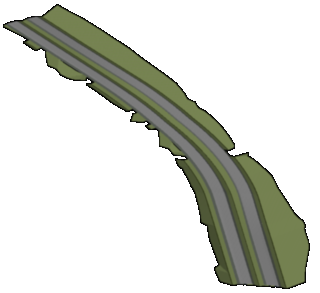
A présent, vous allez afficher des motifs de hachures 2D sur le projet 3D en appliquant des styles de forme aux liens d'éléments de profil type appropriés.
Application de hachures 2D au modèle de projet 3D
- Cliquez sur l'onglet


 Corridor_All.
Corridor_All. Le dessin est remplacé par une vue en plan.
- Dans le dessin, sélectionnez le projet 3D.
- Cliquez sur l'onglet Projet 3D
 le groupe de fonctions Modifier le projet 3D
le groupe de fonctions Modifier le projet 3D Modifier les styles des jeux de codes Trouver.
Modifier les styles des jeux de codes Trouver. - Dans la boîte de dialogue de modification des styles des jeux de codes, sous Style de jeu de codes, sélectionnez All Codes With Hatching.
Dans la colonne Style de remplissage de la zone de matériau, vous remarquerez qu'un remplissage a été appliqué à chacun des liens d'élément de profil type que vous avez examinés dans le cadre de la procédure précédente. Cependant, notez qu'aucun style de remplissage de la zone de matériau n'est associé à Pente du lien. Dans les étapes suivantes, vous allez appliquer un style en modifiant le style de jeu de codes.
- Cliquez sur
 Modifier la sélection actuelle. Remarque :
Modifier la sélection actuelle. Remarque :Vous pouvez également ouvrir la boîte de dialogue Style de jeu de codes depuis l'onglet Paramètres de la fenêtre d'outils. Développez l'ensemble Général
 Styles polyvalents
Styles polyvalents Style des jeux de codes. Cliquez avec le bouton droit de la souris sur le style de jeu de codes approprié, puis choisissez Edition.
Style des jeux de codes. Cliquez avec le bouton droit de la souris sur le style de jeu de codes approprié, puis choisissez Edition. - Dans la boîte de dialogue Style de jeu de codes, sous l'onglet Codes, sous Lien, sur la ligne Slope_Link, définissez Style de remplissage de la zone de hachurage sur Strip Hatch .
- Cliquez deux fois sur OK.
Les styles de remplissage d'aire de matériau sont appliqués au modèle de projet 3D en 2D Faites un zoom avant sur le début du projet 3D pour examiner les motifs de hachures.